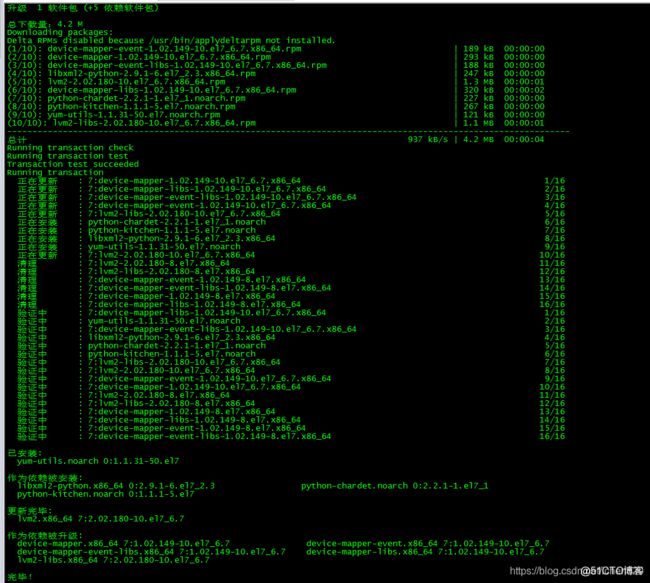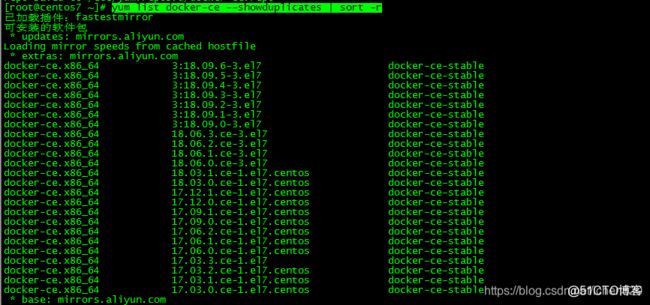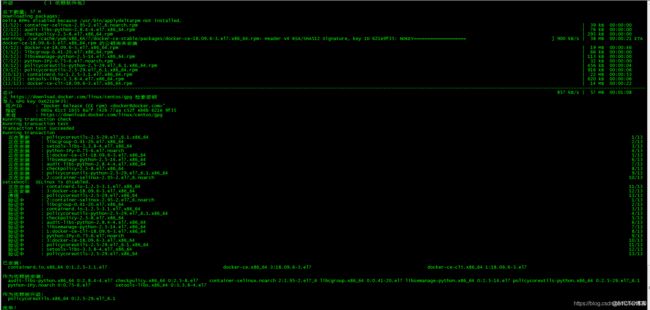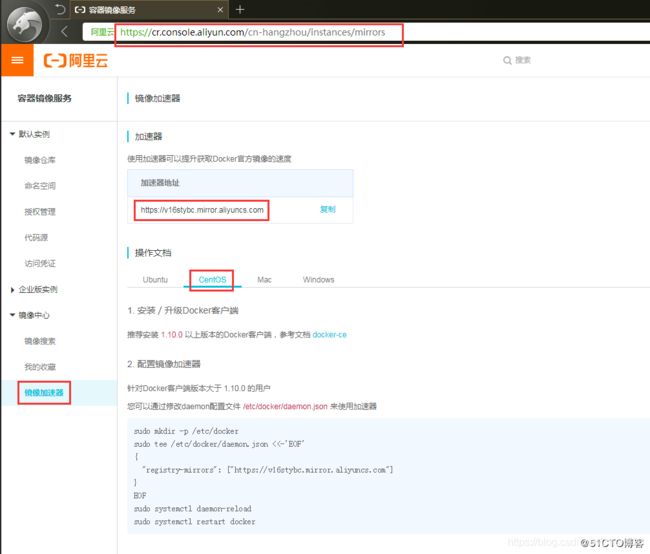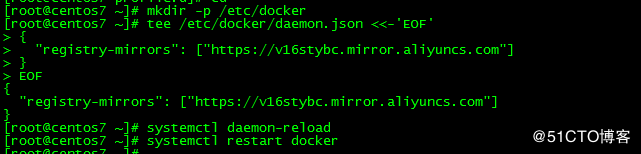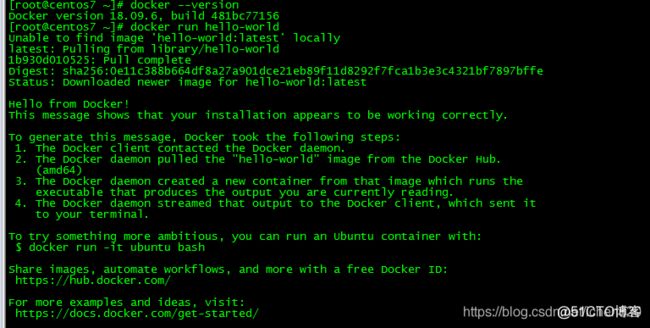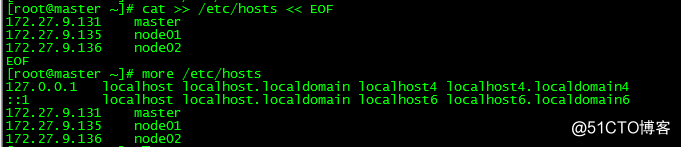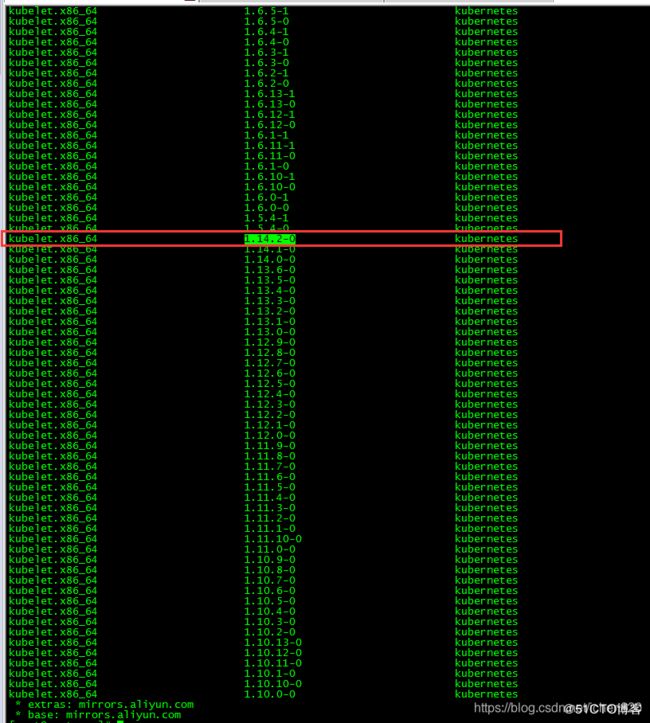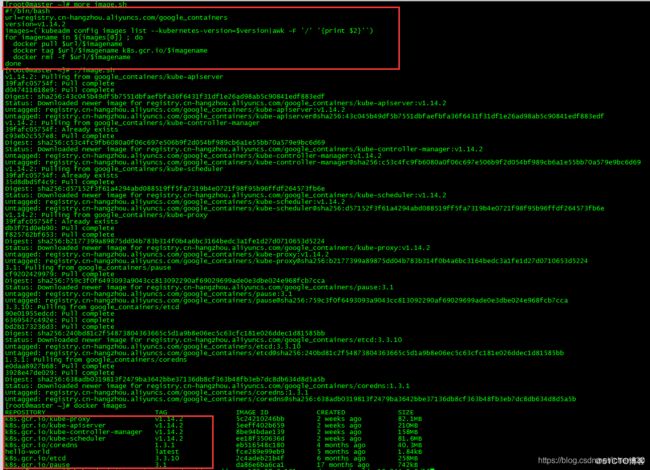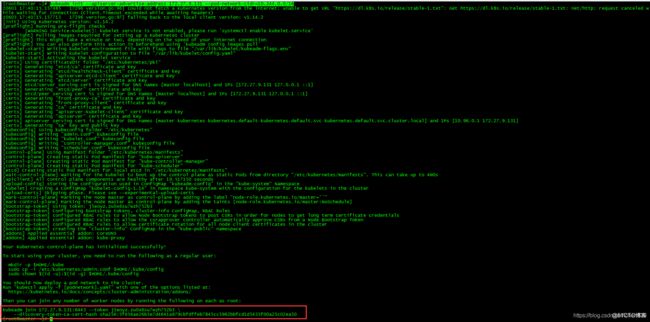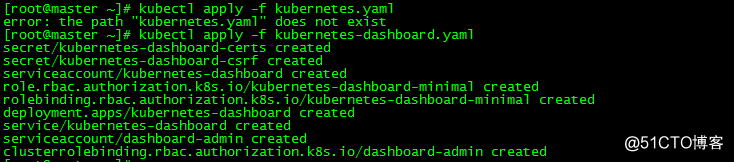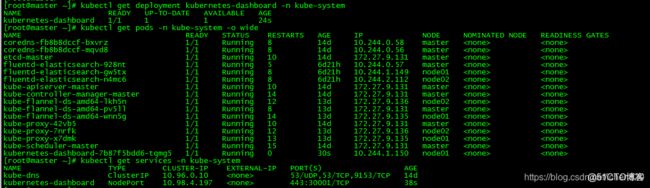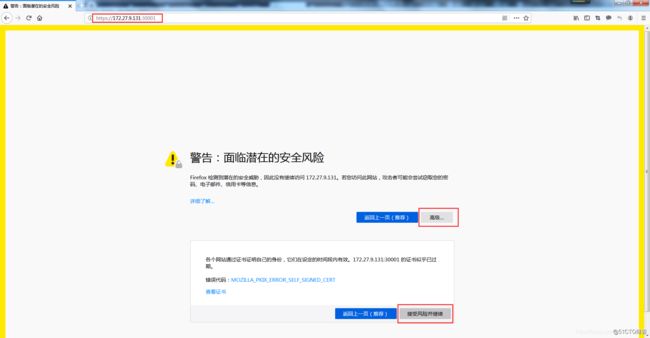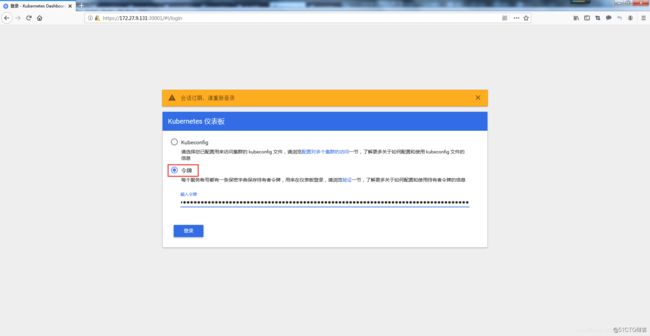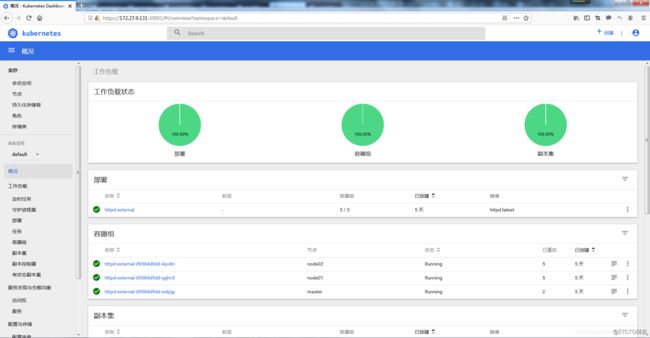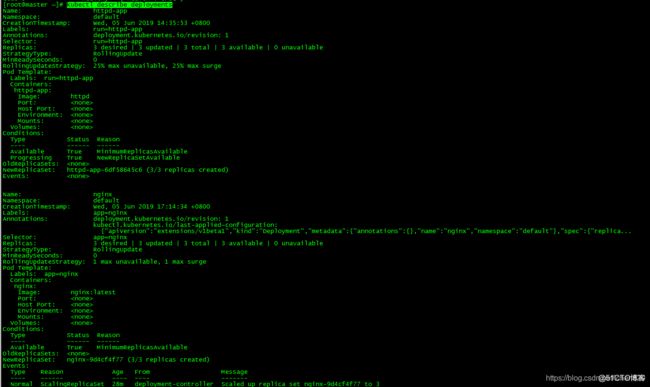Centos7.6部署k8s(v1.14.2)集群
环境说明:
Kubernetes这个名字源自希腊语,意思是“舵手”,也是“管理者”,“治理者”等词的源头。k8s是Kubernetes的简称(用数字『8』替代中间的8个字母『ubernete』)
前言: 本文通过kudeadm方式在centos7.6上安装kubernetes v1.14.2集群(目前centos和kubernetes都为最新版),共分为六个部分:
一、Docker安装;
二、k8s安装准备工作;
三、Master节点安装;
四、Node节点安装;
五、Dashboard安装;
六、集群测试。
一、Docker安装
所有节点都需要安装docker
1.安装依赖包
[root@centos7 ~]# yum install -y yum-utils device-mapper-persistent-data lvm2
2.设置Docker源
[root@centos7 ~]# yum-config-manager --add-repo https://download.docker.com/linux/centos/docker-ce.repo
3. 安装Docker CE
3.1 docker安装版本查看
[root@centos7 ~]# yum list docker-ce --showduplicates | sort -r
3.2 安装docker
[root@centos7 ~]# yum install docker-ce-18.09.6 docker-ce-cli-18.09.6 containerd.io
指定安装的docker版本为18.09.6,由于该版本目前为最新版,故可以直接安装,不用指定版本:
yum install -y docker-ce docker-ce-cli containerd.io
4. 启动Docker
[root@centos7 ~]# systemctl start docker
[root@centos7 ~]# systemctl enable docker
![]()
5. 命令补全
5.1 安装bash-completion
[root@centos7 ~]# yum -y install bash-completion
5.2 加载bash-completion
[root@centos7 /]# source /etc/profile.d/bash_completion.sh
6. 镜像加速
由于Docker Hub的服务器在国外,下载镜像会比较慢,可以配置镜像加速器。主要的加速器有:Docker官方提供的中国registry mirror、阿里云加速器、DaoCloud 加速器,本文以阿里加速器配置为例。
6.1 登陆阿里云容器模块
登陆地址为: https://cr.console.aliyun.com ,未注册的可以先注册阿里云账户
[root@centos7 ~]# mkdir -p /etc/docker
[root@centos7 ~]# tee /etc/docker/daemon.json <<-'EOF'
{
"registry-mirrors": ["https://v16stybc.mirror.aliyuncs.com"]
}
EOF
重启服务
[root@centos7 ~]# systemctl daemon-reload
[root@centos7 ~]# systemctl restart docker
加速器配置完成
7. 验证
[root@centos7 ~]# docker --version
[root@centos7 ~]# docker run hello-world
通过查询docker版本和运行容器hello-world来验证docker是否安装成功。
二、k8s安装准备工作
安装Centos是已经禁用了防火墙和selinux并设置了阿里源。master和node节点都执行本部分操作。
1. 配置主机名
1.1 修改主机名
[root@centos7 ~]# hostnamectl set-hostname master
[root@centos7 ~]# more /etc/hostname
master
退出重新登陆即可显示新设置的主机名master
1.2 修改hosts文件
[root@master ~]# cat >> /etc/hosts << EOF
172.27.9.131 master
172.27.9.135 node01
172.27.9.136 node02
EOF
2.验证mac地址uuid
[root@master ~]# cat /sys/class/net/ens33/address
[root@master ~]# cat /sys/class/dmi/id/product_uuid
保证各节点mac和uuid唯一
3. 禁用swap
3.1 临时禁用
[root@master ~]# swapoff -a
3.2 永久禁用
若需要重启后也生效,在禁用swap后还需修改配置文件/etc/fstab,注释swap
[root@master ~]# sed -i.bak '/swap/s/^/#/' /etc/fstab
4. 内核参数修改
4.1 临时修改
[root@master ~]# sysctl net.bridge.bridge-nf-call-iptables=1
net.bridge.bridge-nf-call-iptables = 1
[root@master ~]# sysctl net.bridge.bridge-nf-call-ip6tables=1
net.bridge.bridge-nf-call-ip6tables = 1
4.2 永久修改
[root@master ~]# cat <<EOF > /etc/sysctl.d/k8s.conf
net.bridge.bridge-nf-call-ip6tables = 1
net.bridge.bridge-nf-call-iptables = 1
EOF
[root@master ~]# sysctl -p /etc/sysctl.d/k8s.conf
5. 修改Cgroup Driver
5.1 修改daemon.json
修改daemon.json,新增‘“exec-opts”: [“native.cgroupdriver=systemd”’
[root@master ~]# more /etc/docker/daemon.json
{
"registry-mirrors": ["https://v16stybc.mirror.aliyuncs.com"],
"exec-opts": ["native.cgroupdriver=systemd"]
}
5.2 重新加载docker
[root@master ~]# systemctl daemon-reload
[root@master ~]# systemctl restart docker
修改cgroupdriver是为了消除告警:
[WARNING IsDockerSystemdCheck]: detected “cgroupfs” as the Docker cgroup driver. The recommended driver is “systemd”. Please follow the guide at https://kubernetes.io/docs/setup/cri/
6. 设置kubernetes源
6.1 新增kubernetes源
[root@master ~]# cat <<EOF > /etc/yum.repos.d/kubernetes.repo
[kubernetes]
name=Kubernetes
baseurl=https://mirrors.aliyun.com/kubernetes/yum/repos/kubernetes-el7-x86_64/
enabled=1
gpgcheck=1
repo_gpgcheck=1
gpgkey=https://mirrors.aliyun.com/kubernetes/yum/doc/yum-key.gpg https://mirrors.aliyun.com/kubernetes/yum/doc/rpm-package-key.gpg
EOF
- [] 中括号中的是repository id,唯一,用来标识不同仓库
- name 仓库名称,自定义
- baseurl 仓库地址
- enable 是否启用该仓库,默认为1表示启用
- gpgcheck 是否验证从该仓库获得程序包的合法性,1为验证
- repo_gpgcheck 是否验证元数据的合法性 元数据就是程序包列表,1为验证
- gpgkey=URL 数字签名的公钥文件所在位置,如果gpgcheck值为1,此处就需要指定gpgkey文件的位置,如果gpgcheck值为0就不需要此项了
6.2 更新缓存
[root@master ~]# yum clean all
[root@master ~]# yum -y makecache
三、Master节点安装
1. 版本查看
[root@master ~]# yum list kubelet --showduplicates | sort -r
目前最新版是1.14.2,该版本支持的docker版本为1.13.1, 17.03, 17.06, 17.09, 18.06, 18.09。
2. 安装kubelet、kubeadm和kubectl
2.1 安装三个包
[root@master ~]# yum install -y kubelet-1.14.2 kubeadm-1.14.2 kubectl-1.14.2
若不指定版本直接运行‘yum install -y kubelet kubeadm kubectl’则默认安装最新版即1.14.2,两种方式结果一致。
2.2 安装包说明
- kubelet 运行在集群所有节点上,用于启动Pod和容器等对象的工具
- kubeadm 用于初始化集群,启动集群的命令工具
- kubectl 用于和集群通信的命令行,通过kubectl可以部署和管理应用,查看各种资源,创建、删除和更新各种组件
2.3 启动kubelet
启动kubelet并设置开机启动
[root@master ~]# systemctl enable kubelet && systemctl start kubelet
2.4 kubelet命令补全
[root@master ~]# echo "source <(kubectl completion bash)" >> ~/.bash_profile
[root@master ~]# source .bash_profile
3. 下载镜像
3.1 镜像下载的脚本
Kubernetes几乎所有的安装组件和Docker镜像都放在goolge自己的网站上,直接访问可能会有网络问题,这里的解决办法是从阿里云镜像仓库下载镜像,拉取到本地以后改回默认的镜像tag。
[root@master ~]# more image.sh
#!/bin/bash
url=registry.cn-hangzhou.aliyuncs.com/google_containers
version=v1.14.2
images=(`kubeadm config images list --kubernetes-version=$version|awk -F '/' '{print $2}'`)
for imagename in ${images[@]} ; do
docker pull $url/$imagename
docker tag $url/$imagename k8s.gcr.io/$imagename
docker rmi -f $url/$imagename
done
url为阿里云镜像仓库地址,version为安装的kubernetes版本。
3.2 下载镜像
运行脚本image.sh,下载指定版本的镜像,运行脚本前先赋权。
[root@master ~]# chmod u+x image.sh
[root@master ~]# ./image.sh
[root@master ~]# docker images
4. 初始化Master
4.1 初始化
[root@master ~]# kubeadm init --apiserver-advertise-address 172.27.9.131 --pod-network-cidr=10.244.0.0/16
apiserver-advertise-address指定master的interface,pod-network-cidr指定Pod网络的范围,这里使用flannel网络方案。
记录kubeadm join的输出,后面需要这个命令将各个节点加入集群中。
4.2 加载环境变量
[root@master ~]# echo "export KUBECONFIG=/etc/kubernetes/admin.conf" >> ~/.bash_profile
[root@master ~]# source .bash_profile
本文所有操作都在root用户下执行,若为非root用户,则执行如下操作:
mkdir -p $HOME/.kube
cp -i /etc/kubernetes/admin.conf $HOME/.kube/config
chown $(id -u):$(id -g) $HOME/.kube/config
5. 安装pod网络
[root@master ~]# kubectl apply -f https://raw.githubusercontent.com/coreos/flannel/master/Documentation/kube-flannel.yml
6. master节点配置
taint:污点的意思。如果一个节点被打上了污点,那么pod是不允许运行在这个节点上面的
6.1 删除master节点默认污点
默认情况下集群不会在master上调度pod,如果偏想在master上调度Pod,可以执行如下操作:
查看污点:
[root@master ~]# kubectl describe node master|grep -i taints
Taints: node-role.kubernetes.io/master:NoSchedule
删除默认污点:
[root@master ~]# kubectl taint nodes master node-role.kubernetes.io/master-
node/master untainted
6.2 污点机制
语法:
kubectl taint node [node] key=value[effect]
其中[effect] 可取值: [ NoSchedule | PreferNoSchedule | NoExecute ]
NoSchedule: 一定不能被调度
PreferNoSchedule: 尽量不要调度
NoExecute: 不仅不会调度, 还会驱逐Node上已有的Pod
打污点
[root@master ~]# kubectl taint node master key1=value1:NoSchedule
node/master tainted
[root@master ~]# kubectl describe node master|grep -i taints
Taints: key1=value1:NoSchedule
key为key1,value为value1(value可以为空),effect为NoSchedule表示一定不能被调度
删除污点:
[root@master ~]# kubectl taint nodes master key1-
node/master untainted
[root@master ~]# kubectl describe node master|grep -i taints
Taints: <none>
删除指定key所有的effect,‘-’表示移除所有以key1为键的污点
四、Node节点安装
1. 安装kubelet、kubeadm和kubectl
同master节点
2. 下载镜像
同master节点
3. 加入集群
以下操作master上执行
3.1 查看令牌
[root@master ~]# kubeadm token list
TOKEN TTL EXPIRES USAGES DESCRIPTION EXTRA GROUPS
j5eoyz.zu0x6su7wzh752b3 <invalid> 2019-06-04T17:40:41+08:00 authentication,signing The default bootstrap token generated by 'kubeadm init'. system:bootstrappers:kubeadm:default-node-token
发现之前初始化时的令牌已过期
3.2 生成新的令牌
[root@master ~]# kubeadm token create
1zl3he.fxgz2pvxa3qkwxln
3.3 生成新的加密串
[root@master ~]# openssl x509 -pubkey -in /etc/kubernetes/pki/ca.crt | openssl rsa -pubin -outform der 2>/dev/null | \
openssl dgst -sha256 -hex | sed 's/^.* //'
3.4 node节点加入集群
在node节点上分别执行如下操作:
在这里插入代码片[root@node01 ~]# kubeadm join 172.27.9.131:6443 --token 1zl3he.fxgz2pvxa3qkwxln --discovery-token-ca-cert-hash sha256:5f656ae26b5e7d4641a979cbfdffeb7845cc5962bbfcd1d5435f00a25c02ea50
五、Dashboard安装
1. 下载yaml
[root@master ~]# wget https://raw.githubusercontent.com/kubernetes/dashboard/master/aio/deploy/recommended/kubernetes-dashboard.yaml
2. 配置yaml
2.1 修改镜像地址
sed -i 's/k8s.gcr.io/registry.cn-hangzhou.aliyuncs.com\/kuberneters/g' kubernetes-dashboard.yaml
由于默认的镜像仓库网络访问不通,故改成阿里镜像
2.2 外网访问
sed -i '/targetPort:/a\ \ \ \ \ \ nodePort: 30001\n\ \ type: NodePort' kubernetes-dashboard.yaml
配置NodePort,外部通过https://NodeIp:NodePort 访问Dashboard,此时端口为30001
2.3 新增管理员帐号
cat >> kubernetes-dashboard.yaml << EOF
---
# ------------------- dashboard-admin ------------------- #
apiVersion: v1
kind: ServiceAccount
metadata:
name: dashboard-admin
namespace: kube-system
---
apiVersion: rbac.authorization.k8s.io/v1beta1
kind: ClusterRoleBinding
metadata:
name: dashboard-admin
subjects:
- kind: ServiceAccount
name: dashboard-admin
namespace: kube-system
roleRef:
apiGroup: rbac.authorization.k8s.io
kind: ClusterRole
name: cluster-admin
EOF
创建超级管理员的账号用于登录Dashboard
3. 部署访问
3.1 部署Dashboard
[root@master ~]# kubectl apply -f kubernetes-dashboard.yaml
[root@master ~]# kubectl get deployment kubernetes-dashboard -n kube-system
[root@master ~]# kubectl get pods -n kube-system -o wide
[root@master ~]# kubectl get services -n kube-system
3.3 令牌查看
kubectl describe secrets -n kube-system dashboard-admin
令牌为:
eyJhbGciOiJSUzI1NiIsImtpZCI6IiJ9.eyJpc3MiOiJrdWJlcm5ldGVzL3NlcnZpY2VhY2NvdW50Iiwia3ViZXJuZXRlcy5pby9zZXJ2aWNlYWNjb3VudC9uYW1lc3BhY2UiOiJrdWJlLXN5c3RlbSIsImt1YmVybmV0ZXMuaW8vc2VydmljZWFjY291bnQvc2VjcmV0Lm5hbWUiOiJkYXNoYm9hcmQtYWRtaW4tdG9rZW4ta3Q5eDciLCJrdWJlcm5ldGVzLmlvL3NlcnZpY2VhY2NvdW50L3NlcnZpY2UtYWNjb3VudC5uYW1lIjoiZGFzaGJvYXJkLWFkbWluIiwia3ViZXJuZXRlcy5pby9zZXJ2aWNlYWNjb3VudC9zZXJ2aWNlLWFjY291bnQudWlkIjoiYzI2MjZiYTUtOTE5Ny0xMWU5LTk2OTQtMDAwYzI5ZDk5YmEzIiwic3ViIjoic3lzdGVtOnNlcnZpY2VhY2NvdW50Omt1YmUtc3lzdGVtOmRhc2hib2FyZC1hZG1pbiJ9.XnBTkkMNQx_hKlTml7B-D1Ip-hp-WFi1mgjgx2E_SHbaRJluLN5qXWLsBAPl1Cgp-IY5ujg9pYePAZL2GDYyjnCaMiFmQsRW-zbNfkyYfPWje8MtCxJqoILTlCxsa5apwWsKdbsW_X8moMC4cM92hApQshn_-x-V7cxydEKuQPrB3PfQ7ReNMM5VCj4rexAh9Qr7I1wEHFa0KX1XaDRiedjWgXFKU7kWX2VQ3vwnfRdpKq_r0vlDSQRVdrMDPT1BHuBaUn8Gz-EdLR3qUy5vlZbzo1UFvxuL2enoZxntHZmnP1vg4552HROeEJhigdtRSbDvxHTEGWT3A67faha-Kg
请使用火狐浏览器访问
通过令牌方式登录
Dashboard提供了可以实现集群管理、工作负载、服务发现和负载均衡、存储、字典配置、日志视图等功能。
六、集群测试
1. 部署应用
1.1 命令方式
[root@master ~]# kubectl run httpd-app --image=httpd --replicas=3
kubectl run --generator=deployment/apps.v1 is DEPRECATED and will be removed in a future version. Use kubectl run --generator=run-pod/v1 or kubectl create instead.
deployment.apps/httpd-app created
通过命令行方式部署apache服务
1.2 配置文件方式
cat >> nginx.yml << EOF
apiVersion: extensions/v1beta1
kind: Deployment
metadata:
name: nginx
spec:
replicas: 3
template:
metadata:
labels:
app: nginx
spec:
restartPolicy: Always
containers:
- name: nginx
image: nginx:latest
EOF
[root@master ~]# kubectl apply -f nginx.yml
deployment.extensions/nginx created
通过配置文件方式部署nginx服务
2. 状态查看
2.1 查看节点状态
[root@master ~]# kubectl get nodes
NAME STATUS ROLES AGE VERSION
master Ready master 47h v1.14.2
node01 Ready <none> 22h v1.14.2
node02 Ready <none> 6h55m v1.14.2
2.2 查看pod状态
[root@master ~]# kubectl get pod --all-namespaces
NAMESPACE NAME READY STATUS RESTARTS AGE
default httpd-app-6df58645c6-42zmc 1/1 Running 0 176m
default httpd-app-6df58645c6-g6bkc 1/1 Running 0 176m
default httpd-app-6df58645c6-kp8tl 1/1 Running 0 176m
default nginx-9d4cf4f77-dft2f 1/1 Running 0 18m
default nginx-9d4cf4f77-dztxq 1/1 Running 0 18m
default nginx-9d4cf4f77-l9gdh 1/1 Running 0 18m
kube-system coredns-fb8b8dccf-bxvrz 1/1 Running 1 47h
kube-system coredns-fb8b8dccf-mqvd8 1/1 Running 1 47h
kube-system etcd-master 1/1 Running 3 47h
kube-system kube-apiserver-master 1/1 Running 3 47h
kube-system kube-controller-manager-master 1/1 Running 4 47h
kube-system kube-flannel-ds-amd64-lkh5n 1/1 Running 0 6h55m
kube-system kube-flannel-ds-amd64-pv5ll 1/1 Running 1 24h
kube-system kube-flannel-ds-amd64-wnn5g 1/1 Running 1 22h
kube-system kube-proxy-42vb5 1/1 Running 3 47h
kube-system kube-proxy-7nrfk 1/1 Running 0 6h55m
kube-system kube-proxy-x7dmk 1/1 Running 1 22h
kube-system kube-scheduler-master 1/1 Running 4 47h
2.3 查看副本数
[root@master ~]# kubectl get deployments
NAME READY UP-TO-DATE AVAILABLE AGE
httpd-app 3/3 3 3 178m
nginx 3/3 3 3 19m
[root@master ~]# kubectl get pod -o wide
NAME READY STATUS RESTARTS AGE IP NODE NOMINATED NODE READINESS GATES
httpd-app-6df58645c6-42zmc 1/1 Running 0 179m 10.244.0.6 master <none> <none>
httpd-app-6df58645c6-g6bkc 1/1 Running 0 179m 10.244.1.2 node01 <none> <none>
httpd-app-6df58645c6-kp8tl 1/1 Running 0 179m 10.244.2.2 node02 <none> <none>
nginx-9d4cf4f77-dft2f 1/1 Running 0 20m 10.244.0.7 master <none> <none>
nginx-9d4cf4f77-dztxq 1/1 Running 0 20m 10.244.2.3 node02 <none> <none>
nginx-9d4cf4f77-l9gdh 1/1 Running 0 20m 10.244.1.3 node01 <none> <none>
[root@master ~]#
可以看到nginx和httpd的3个副本pod均匀分布在3个节点上
2.4 查看deployment详细信息
[root@master ~]# kubectl describe deployments
2.5 查看集群基本组件状态
[root@master ~]# kubectl get cs
NAME STATUS MESSAGE ERROR
scheduler Healthy ok
controller-manager Healthy ok
etcd-0 Healthy {"health":"true"}
至此完成Centos7.6下k8s(v1.14.2)集群部署。
本文所有脚本和配置文件已上传github: https://github.com/loong576/Centos7.6-install-k8s-v1.14.2-cluster.git
本文参考:
- https://docs.docker.com/install/linux/docker-ce/centos;
- https://kubernetes.io/docs/setup/independent/install-kubeadm;
- https://kubernetes.io/docs/setup/independent/create-cluster-kubeadm;
- https://github.com/coreos/flannel;
5.https://github.com/kubernetes/kubernetes/blob/master/CHANGELOG-1.14.md#external-dependencies; - https://kubernetes.io/docs/tasks/access-application-cluster/web-ui-dashboard/;